こんにちわ。KaibaSAKAMOTOです。

Amazonアカウントはなんとか作れたけど、売ったお金を受け入れるための口座ってどうしたらいいのかな
こんな疑問を解決します。
✅ 本記事の内容
次のニーズのある方向けに代金決済代行サービスへの登録方法を説明します
- Amazon北米に輸出することを考えている方
- 個人で輸出することを考えている方
✅ 本記事について
- 上記の前提をもとに、実際に、決済代行サービスへ登録しております
[参考]前回記事 -アカウント登録についての記事 –
>> Amazon北米輸出「小口出品」でのはじめかた【アカウント登録】
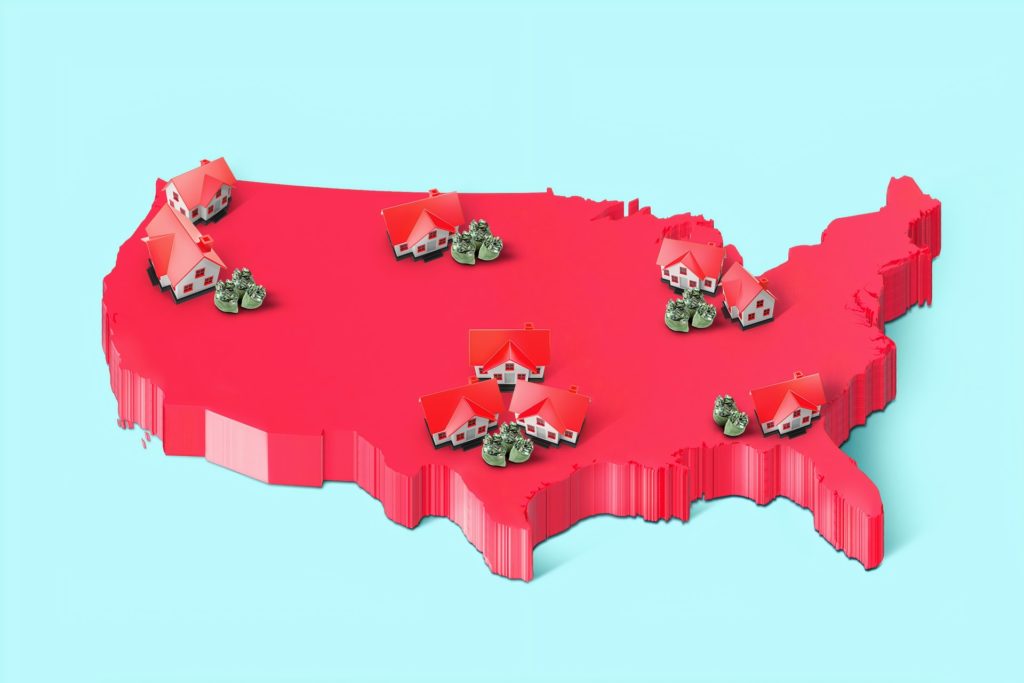
【Amazon北米輸出】おすすめする3つのサービス
海外の口座が必要
Amazon北米輸出において、販売代金の受け皿としてに日本の口座を指定できません。
なのですが、海外に口座を持たなくても、海外に商品を販売する日本国内の企業/個人向けの収納・決済代行サービス|海外銀行口座レンタルサービスがあります。
海外銀行口座レンタルサービスとは?
収納・決済代行サービス|海外銀行口座レンタルサービスとは、海外銀行口座なしで外貨が受取れるサービスです。
おすすめするサービスは、次の3つです。
それぞれのサービス比較概要は以下の通りです。
各社のホームページからの情報[2020年8月29日時点]です。***は不明分です。
| 項目 | Payoneer | Hyperwallet | Worldfirst |
|---|---|---|---|
| アカウント開設費 | 0円 | *** | 0円 |
| アカウント維持費用 | $29.95/年* | *** | 0円 |
| アカウント入金手数料 | 0円 | *** | 0円 |
| 外貨アカウント間振替 | 0.5% | *** | *** |
| 残高/入出金録照会 | *** | *** | 0円 |
| 日本国内銀行出金手数料 | 0円 | *** | 0円 |
| 国内銀行の送金手数料 | 0円 | *** | 0円 |
| 出金時の為替手数料(月間取扱高5万USD未満) | 2%以下 | *** | 0.5% |
| 出金時の為替手数料(月間取扱高50万USD未満) | 2%以下 | *** | 0.25% |
| 出金時の為替手数料(50万USD以上) | 2%以下 | *** | 0.15% |
※Payoneerアカウント維持手数料は、PayoneerアカウントまたはPayoneerプリペイドMasterCard®の
利用にて、過去12カ月間に1度も取引がない場合のみの負担となります。
サービス登録手順
Payoneerへの登録
今回は、Payoneerへの登録方法を説明していきます。
ちなみに、Payoneerには、Amazonのお客様向けに提供している電話サポートがあります。
Amazonのお客様向け電話サポート
- ☎︎03-4578-9130
- 営業時間 月曜日〜木曜日 午後3時〜午後9時
(土日祝祭日休み)
(一般)ペイオニア・カスタマーケア
- 電話03-4578-1755
- 営業時間 月曜日−木曜日 午前10時〜午後7時
金曜日 午前10時〜午後6時
(土日祝祭日休み)
手順は次の通りとなります。
- 「個人」を選び、名前・姓・メールアドレス・生年月日を入力して「次へ」をクリック
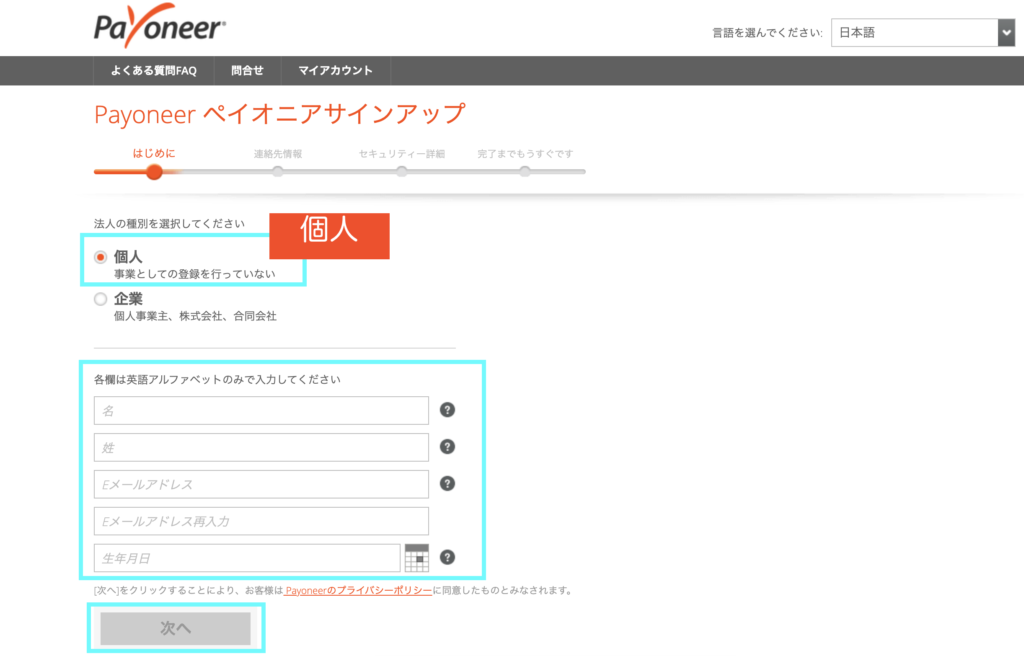
- 住所・電話番号を入力したら、「コードを送信する」をクリック
電話番号宛に送られてきた6桁のコードを入力します
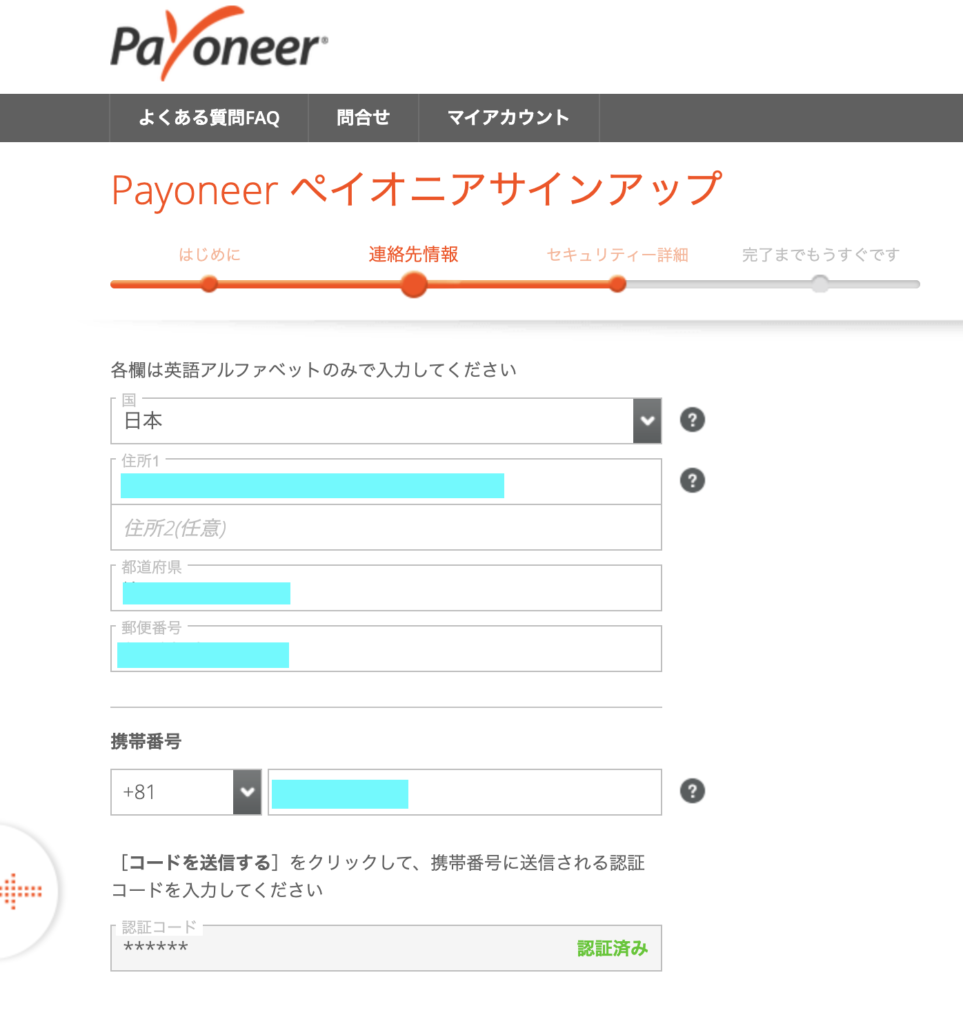
住所の英字入力見本は次の通りです
神奈川県川崎市横浜区六本木
1-2-3-405
↓
1-2-3-405, Roppongi, Yokohama-ku, Kawasaki-city
Kanagawa
- パスワード・質問・答え・国籍・ID種別・ID番号・有効期限・コードを入力します
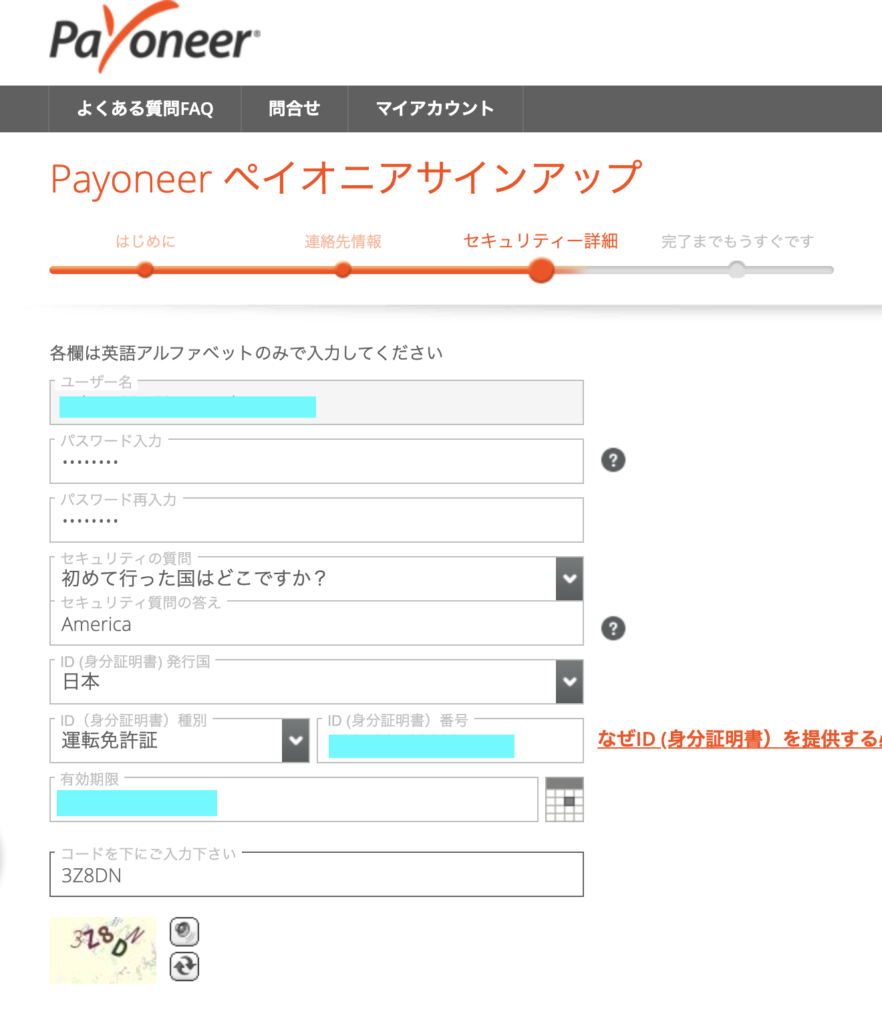
以上で完了です
あとは、審査結果を待ちます
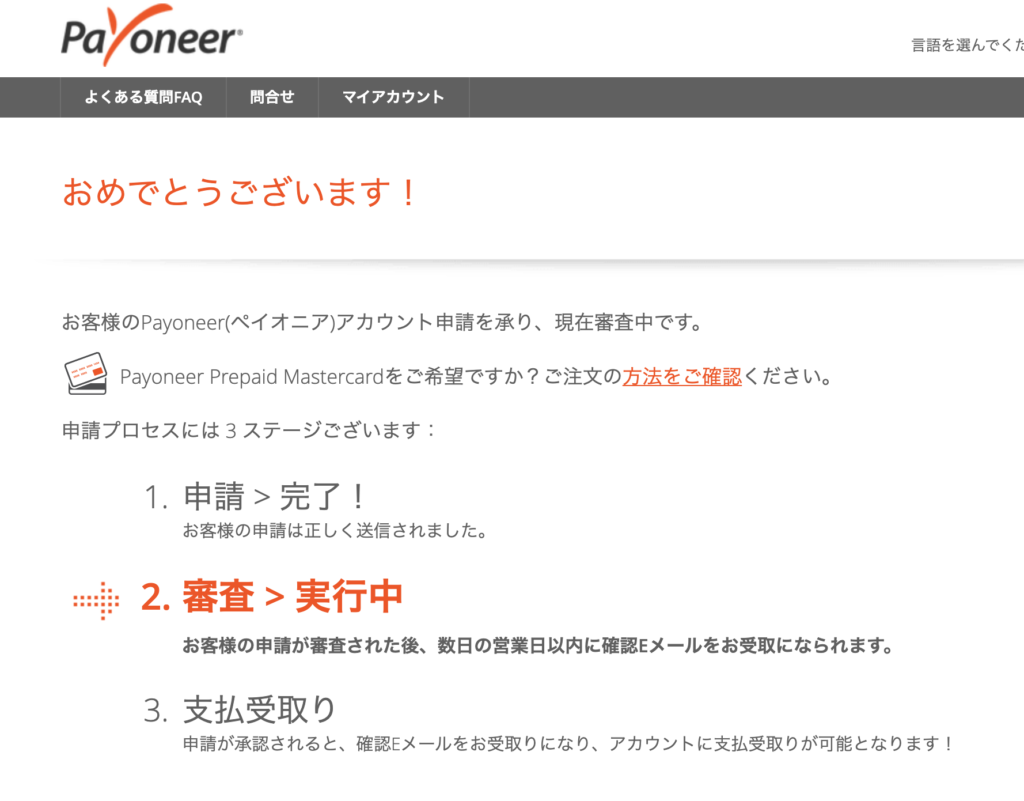
ここまでの手順が完了したというメールが届きます
そのメールによると、審査には最大3営業日かかると記されています
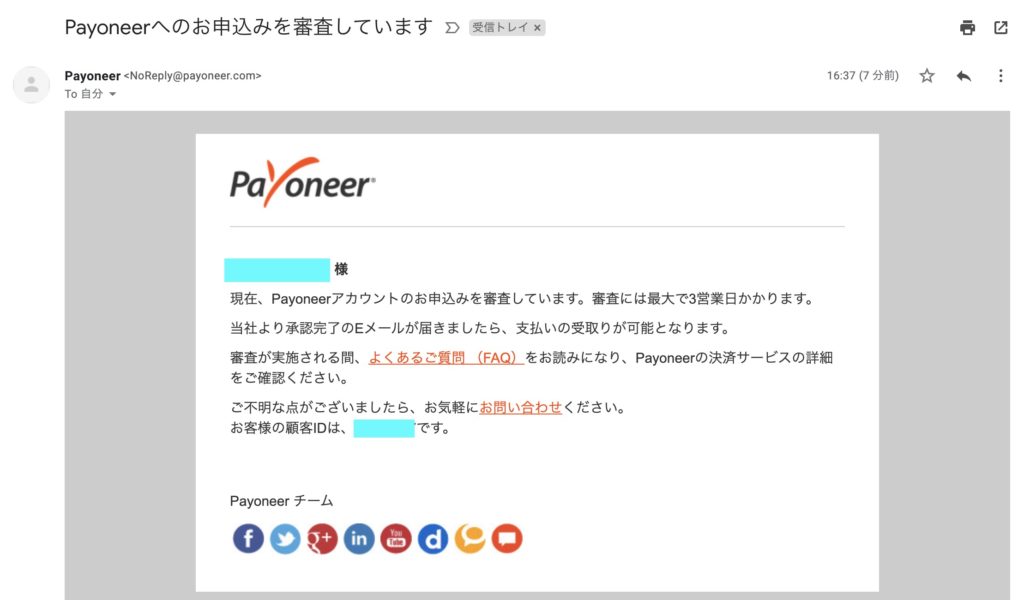
承認通知受領
「審査には最大3営業日かかります」とのことでしたが、上記申請してから間もなくして、以下の
承認通知メールが届きました。
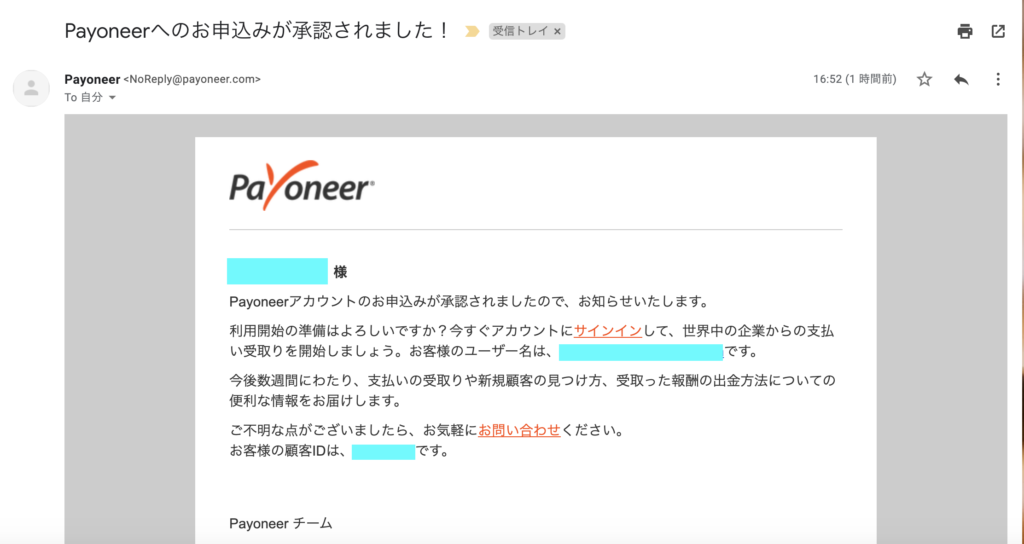

ログイン
無事に承認されたので、早速、コチラからサインインしてみます。
上記手順で登録したメールアドレスと、パスワードを入力します
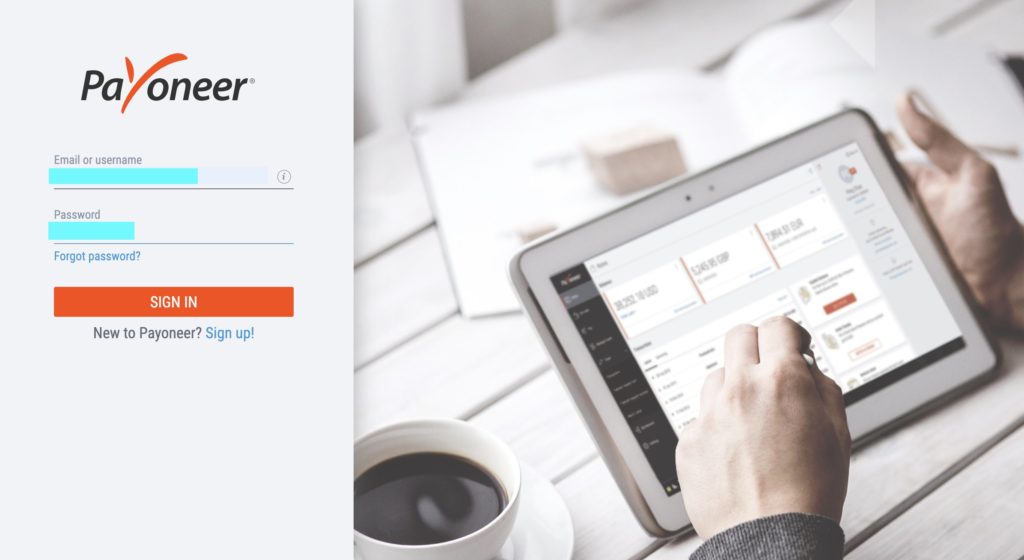
2段階認証を進めます
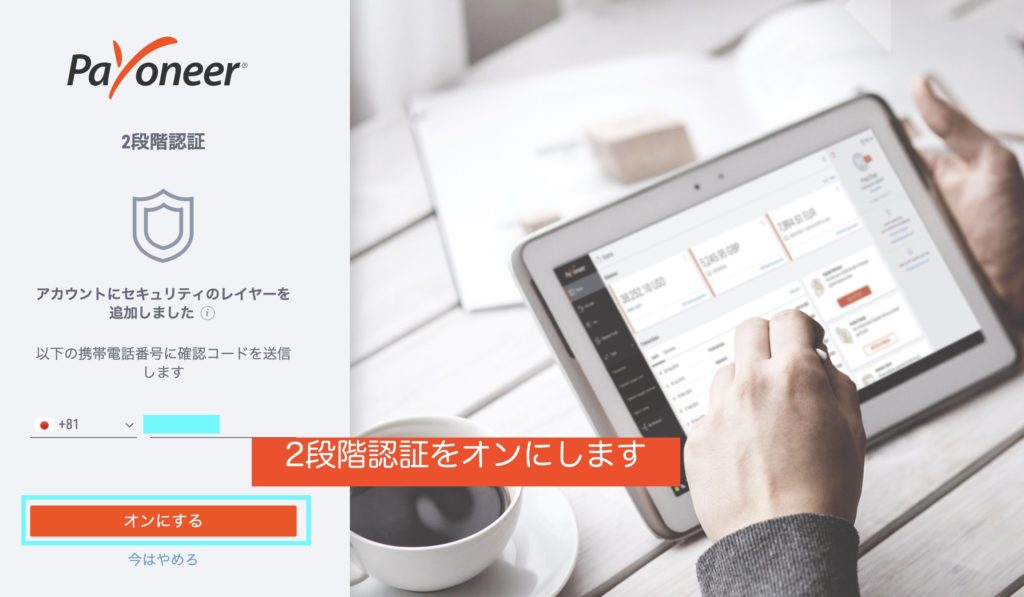
「オンにする」をクリックしたのちに送られてくる認証コード6桁を入力してログインします
ログインすると、セキュリティー強化のための質問を2問選択して答えを英数字で入力します
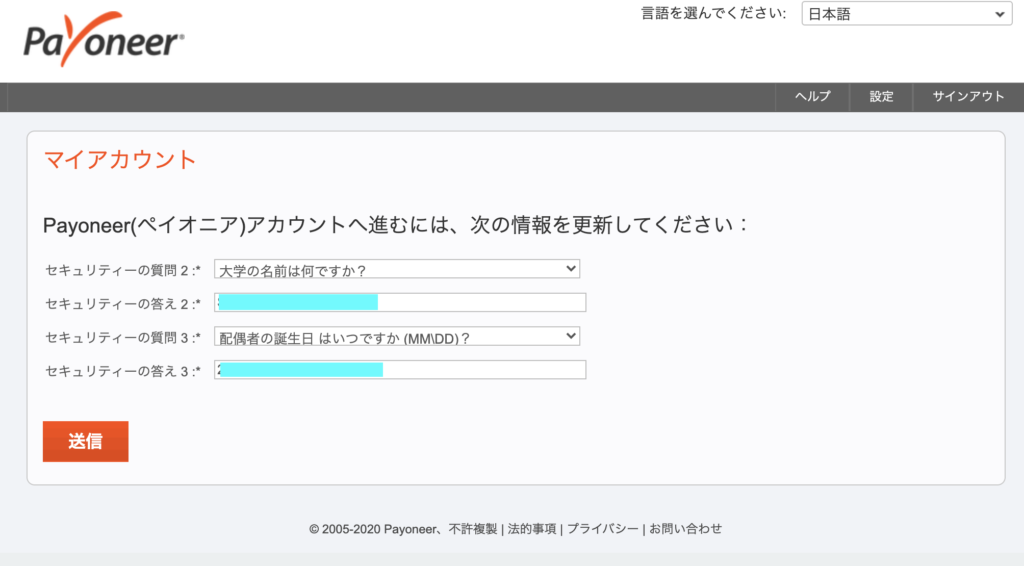
提出すべき資料を提出します
初めてログインすると、「提出すべき資料があります」というお知らせがあります
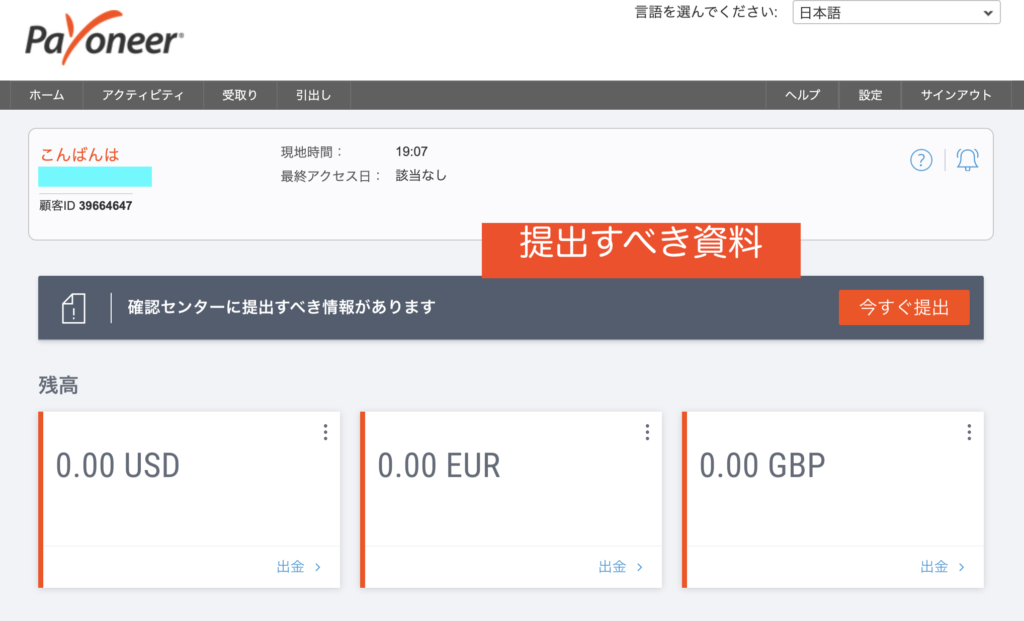
写真付き公的身分証明書の提出とグローバル支払に関する質問への回答が求められます
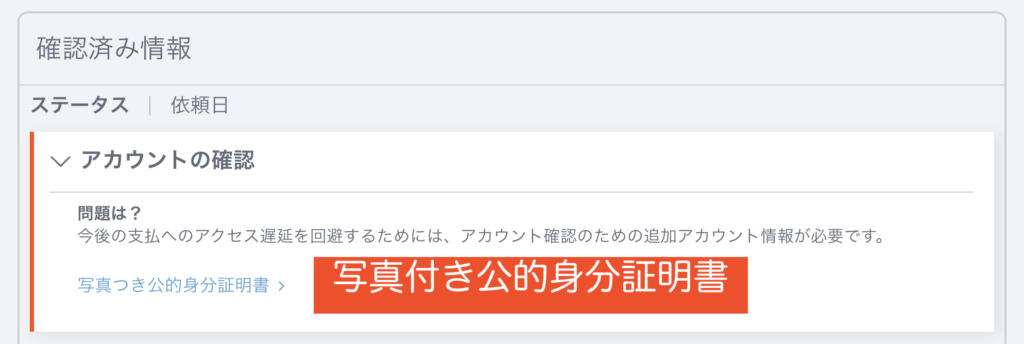
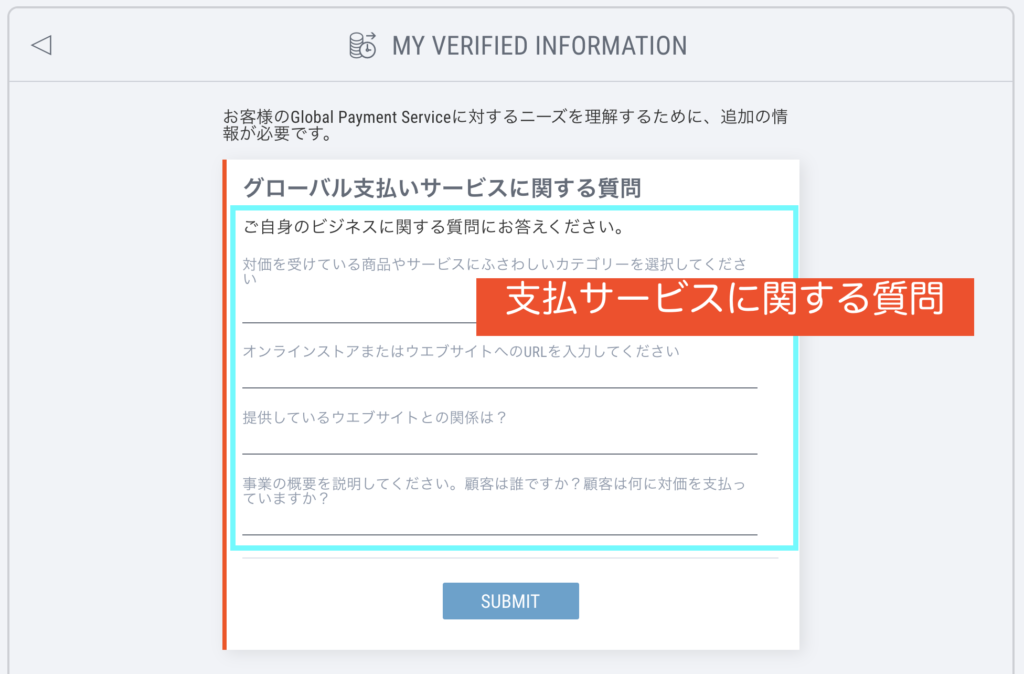
写真付き公的身分証明書として「運転免許証」「パスポート」「マイナンバーカード」のいずれかを選択できます
今回は、「運転免許証」を送ります
>> カンタンにスマホで撮った写真をパソコンに取り込む方法【Android編】
などを参考にして、パソコンにダウンロードした写真を添付してアップロードします
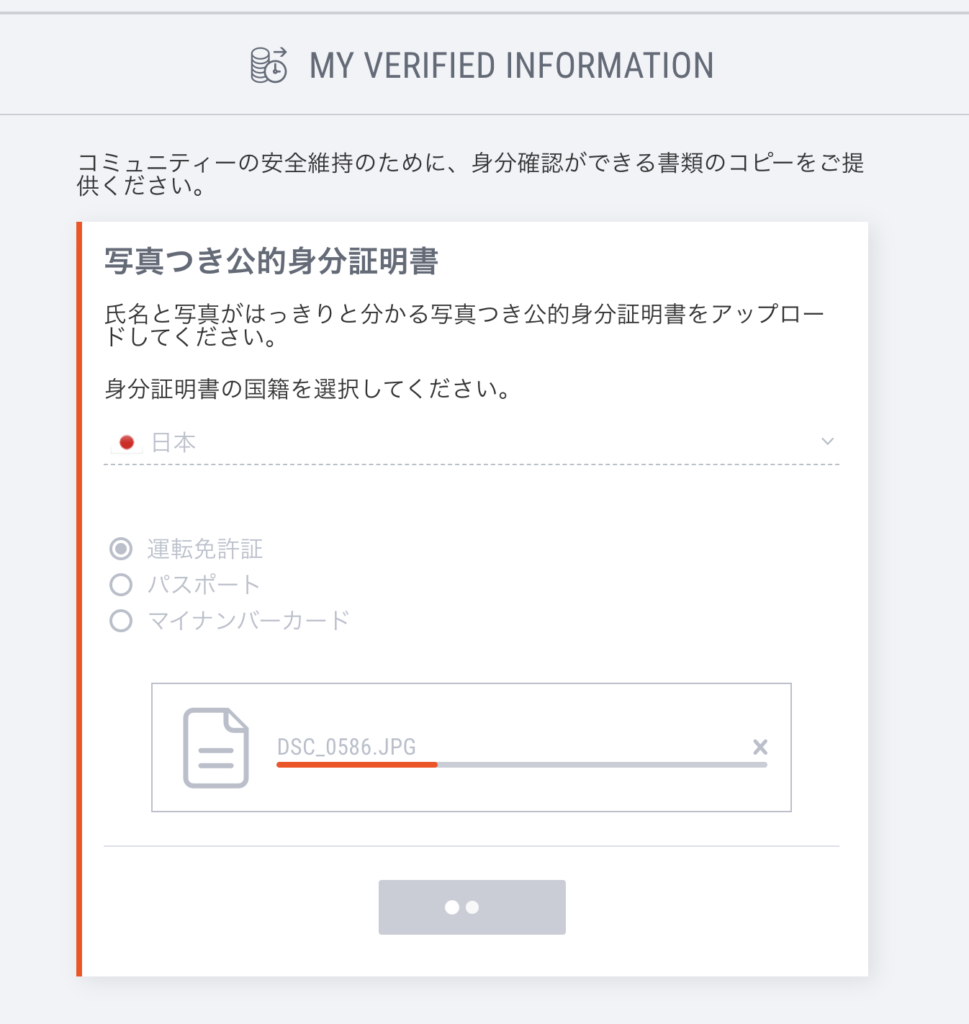
グローバル支払に関する質問にも回答します
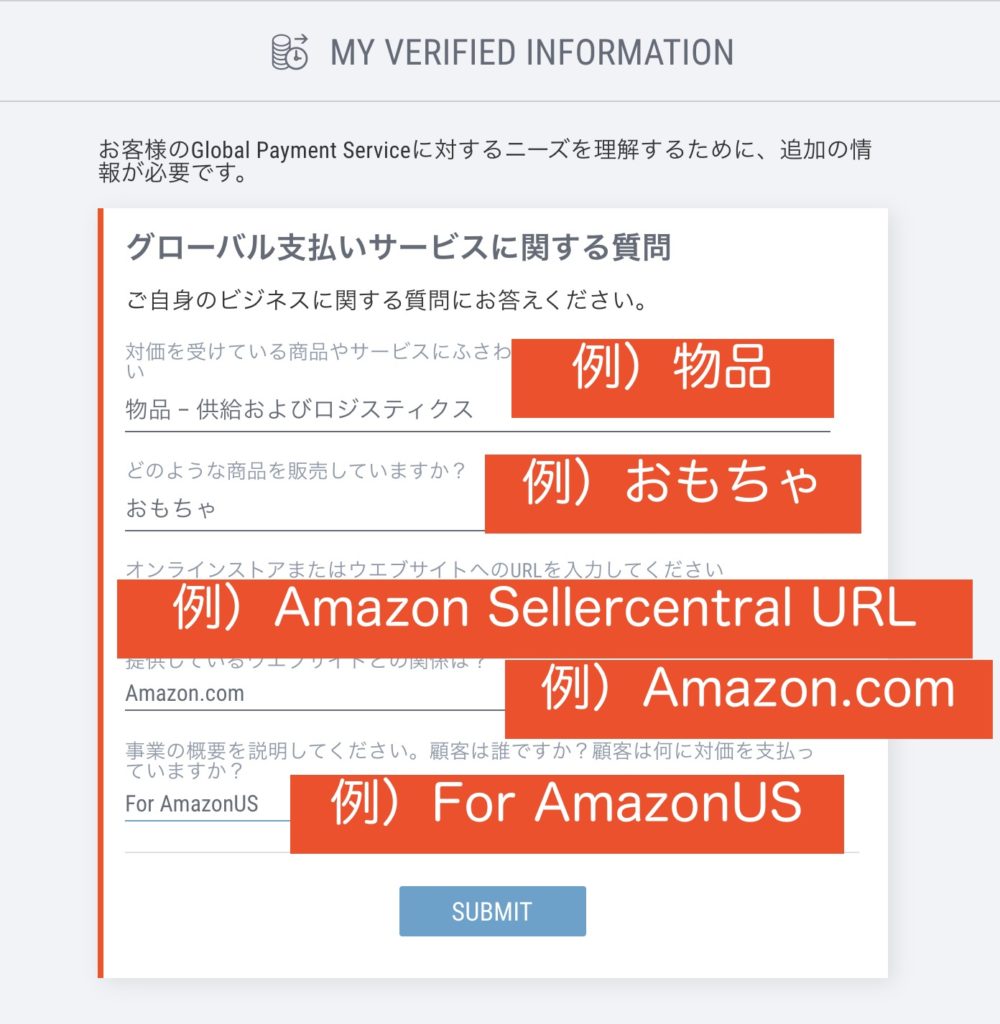
あくまで例です
各々の事情に適した回答を選択・入力
します
以上となります。
ちなみに、Payoneerでは時折、会員に向けたオンラインセミナーを実施しています。
近いところでは、以下が予定されているようです。
■Amazon輸出ハンズオンウェビナー(ライブ配信)
『米国Amazonアカウントの開設方法』
Amazon輸出に興味がある、Amazon輸出をはじめてみたいという方のために、株式会社世界をツナグ様(https://sekatsuna.com/)にご協力いただき、米国Amazonのアカウント開設から学べる、初心者向けハンズオンウェビナーをライブ配信します。
※いずれの日程もウェビナーの内容は同じです。
※Payoneerアカウントをお持ちの方で、お一人様各1回に限り受講が可能です。
開催日時:
2020年9月15日(火)20:00~(受付中)
■Amazon輸出ハンズオンウェビナー(ライブ配信)
『米国Amazonで実際に商品を売ってみよう』
Amazonアカウントは開設済の方で、まだ実際に販売したことがない方が対象です。何を売っていいのかわからない、またどのように販売するのか分からないという方のために、株式会社世界をツナグ様(https://sekatsuna.com/)にご協力いただき、実際に米国Amazonに商品を登録し、実際の販売の流れを経験できるハンズオンウェビナーをライブ配信します。
※いずれの日程もウェビナーの内容は同じです。
※Payoneerアカウントをお持ちの方で、お一人様各1回に限り受講が可能です。
開催日時:
2020年9月29日(火)20:00~(受付中)
次回以降、納税情報、銀行口座情報登録を説明していきます。
[参考]前回記事 -アカウント登録についての記事 –
>> Amazon北米輸出「小口出品」でのはじめかた【アカウント登録】





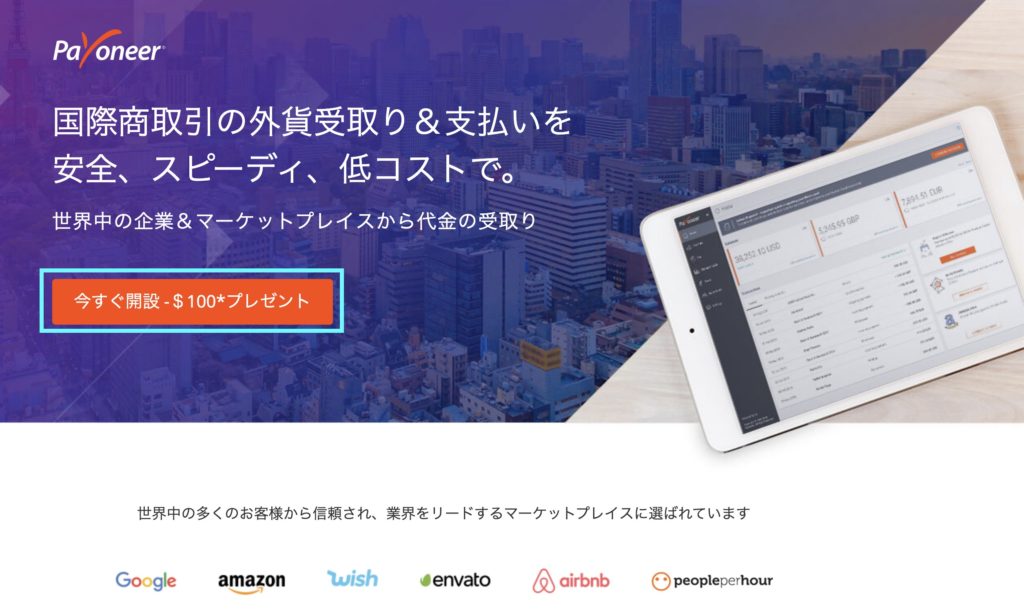
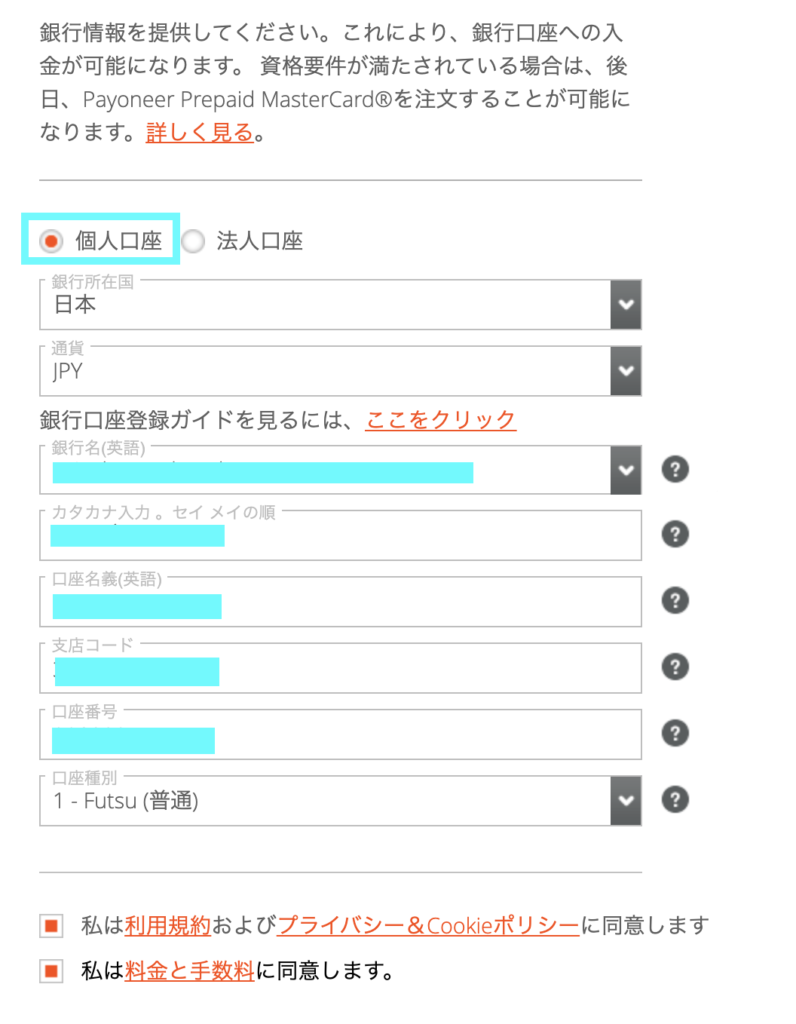


コメント